BOXIL SaaS 比較表アップデートのお知らせ
アップデートにより、新たな機能が追加されています。
- 比較できる項目が大幅に増加し、より細かくサービスを比較可能。
- 比較表上で、サービスごとにフリーコメントやチェックを入れることができるので比較する際にメモとして残すことも。
- 保存した比較表は、BOXIL内の自身と同じ会社IDのユーザーに共有することが可能。
BOXIL SaaS 比較表のサイト内導線
「BOXIL SaaS 比較表」は、以下4つのページからアクセス可能です。
トップページ
トップページ 中部の”比較表を作る”ボタンをクリック。
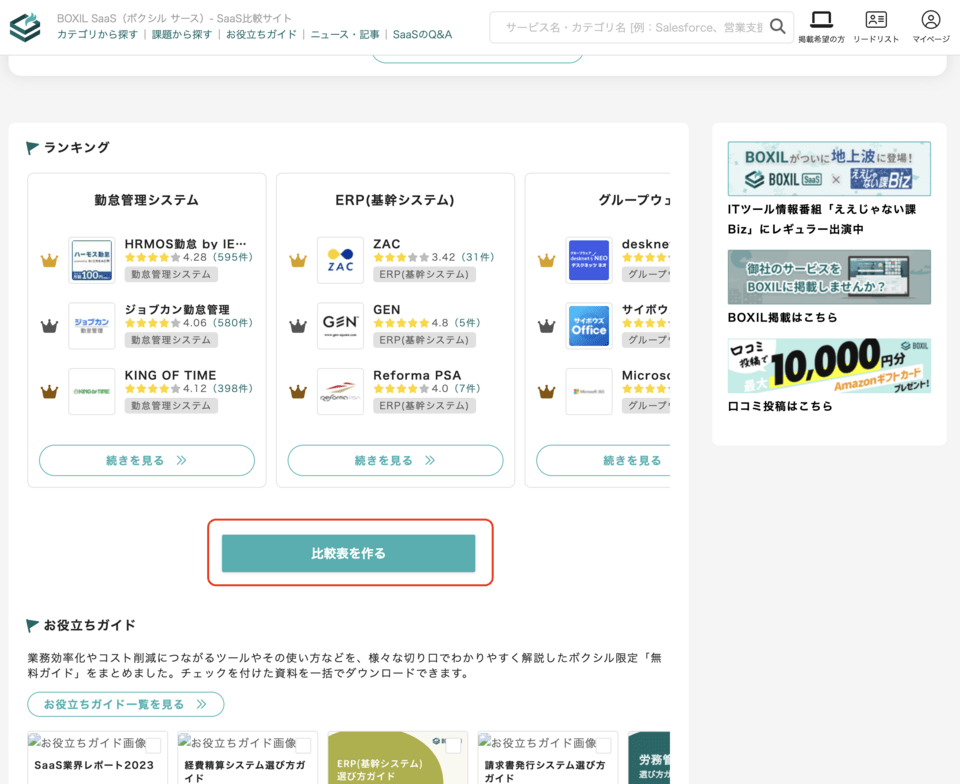
カテゴリページ
カテゴリページ にて比較したいサービスを2つ以上選択し、画面下部の比較するボタンをクリック。
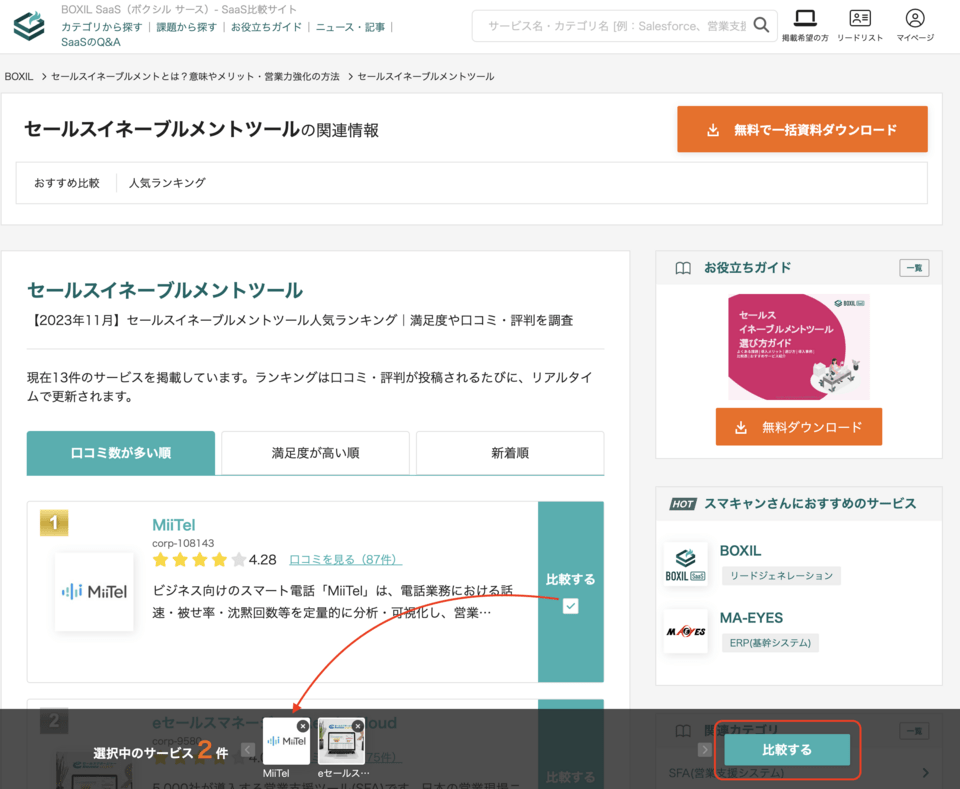
サービスページ
サービスページ にて、サービスロゴの右下にある”比較表を作る”ボタンをクリック

マイページ※要ログイン
マイページ
内「比較表管理」にて、画面右上の”+新しい比較表”ボタン
※保存した比較表を編集、確認する場合には対象の比較表タイトルをクリック
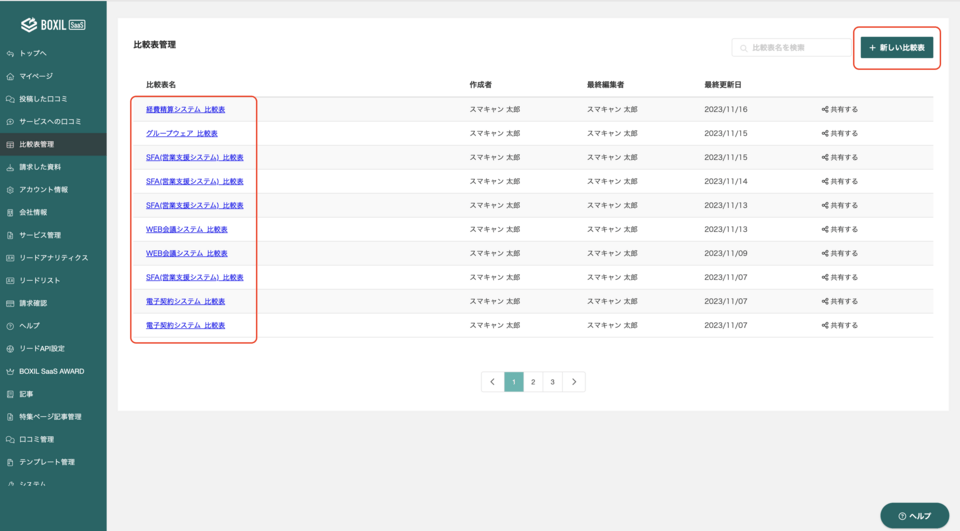
比較表の作り方
比較表の導線は複数ありますが、本記事では、トップページから比較表を作成する流れを解説していきます。
①トップページに入る
BOXIL SaaS トップページ 下部の「比較表を作る」をクリック。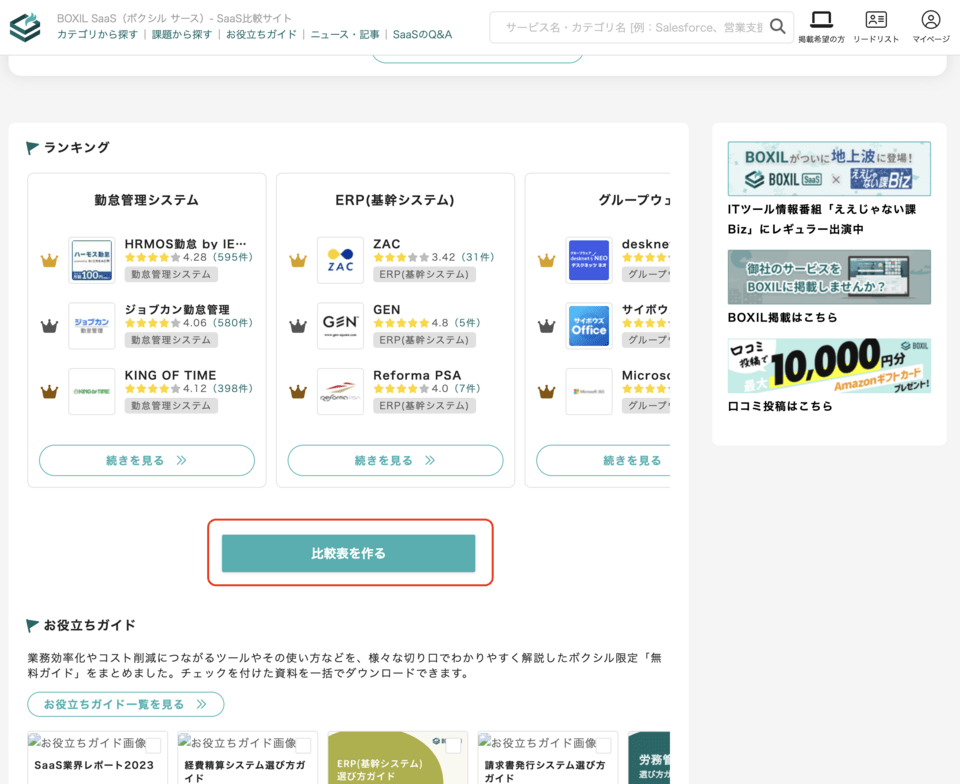
②モーダルから、比較したいサービスを選択する
表示されたモーダルの上部で「カテゴリから選ぶ」「サービスを選ぶ」で検索を行うことができ、比較表を作りたいサービスを選択します。
- カテゴリから選ぶ:経費精算システムや電子契約システムなどカテゴリ内からサービスを選択することができます。
- サービスを選ぶ:比較したいサービスから比較表を作ることができます。
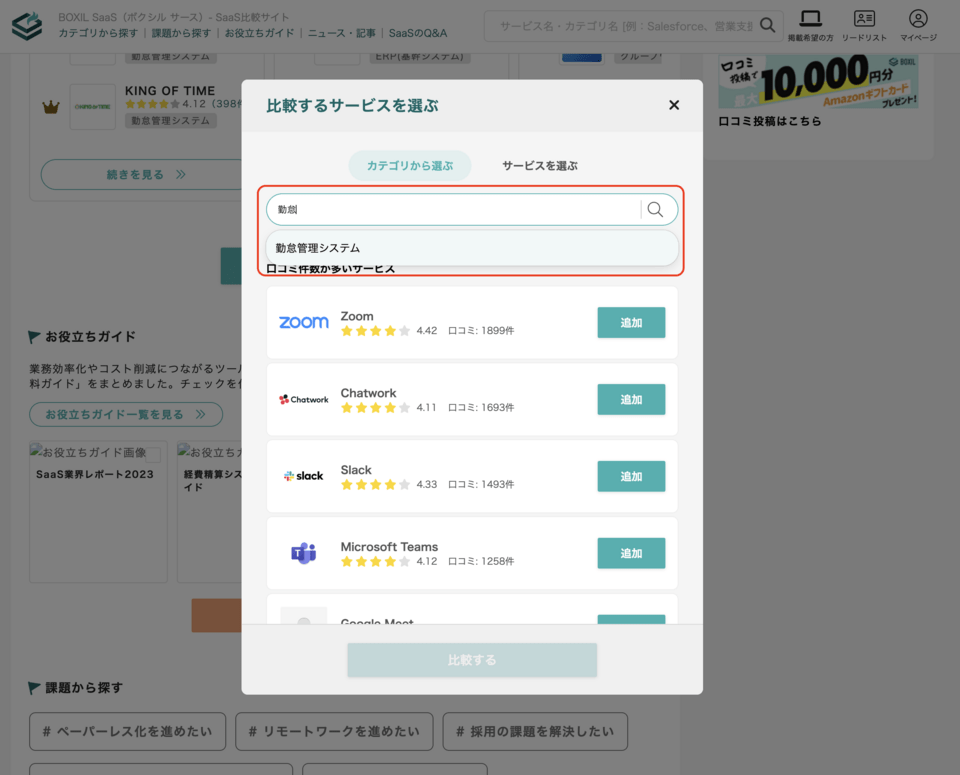
③モーダルから比較表を生成する
- 2つ以上選択し、モーダル下部の「比較表を作る」ボタンをクリック。
- 比較するサービスが”3つ以上”の場合、 会員登録 が必要となります。(比較するサービスが2つの場合、会員登録は不要です)
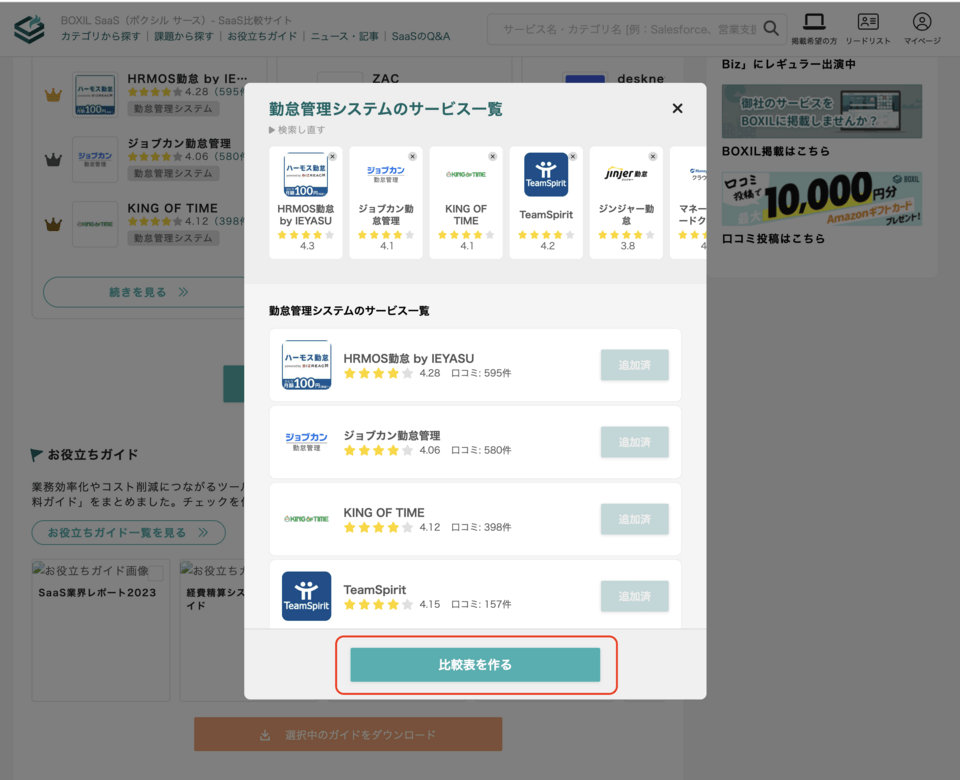
④比較表を追加で編集する
選択したサービス「比較表編集画面」が表示されます。
「比較表編集画面」では以下の編集が可能です。
- 比較表タイトルの変更
- 作成した比較表のタイトルを変更できます(最大50文字)
- 比較表内のサービスの追加、削除
- 比較したいサービスを増やす、絞り込むことができます
- 比較表内の比較項目の表示、非表示
- 比較項目の中で、自社には関連しないものは非表示にするなどカスタマイズが可能です。
- フリーコメント、チェックボックスの追加
- 比較サービスごとにフリーコメント欄やチェックボックスを設定することができます。
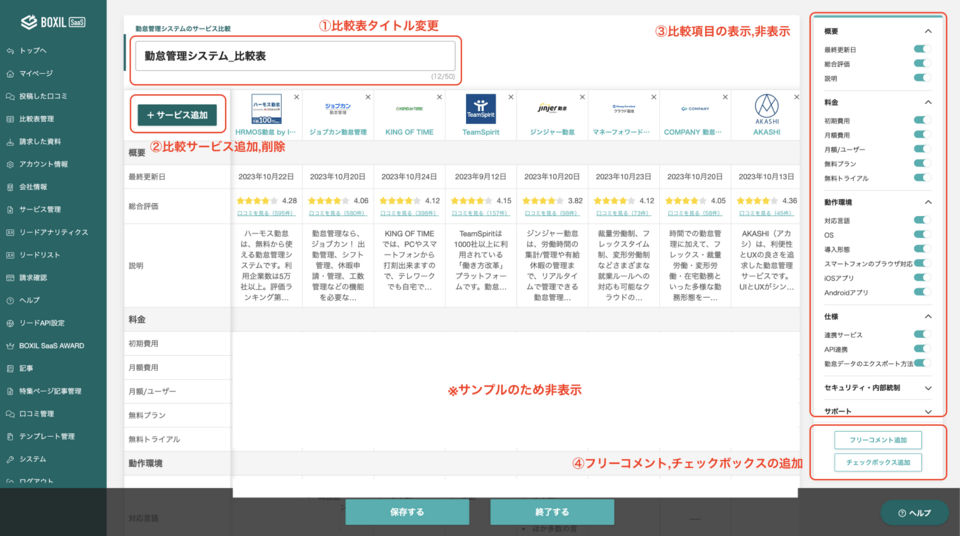
※上記比較表のカスタマイズ機能は、 会員登録 が必要となります。
⑤保存する
比較表の作成完了後、保存し、「終了する」ボタンをクリックすると「比較表閲覧画面」へ遷移し、作成した比較表を確認することができます。
作成した比較表には、資料請求ボタンが設置されていますので、比較表でサービスを絞り込みながら興味のあるサービスについて、実際に資料をダウンロードし閲覧することも可能です。
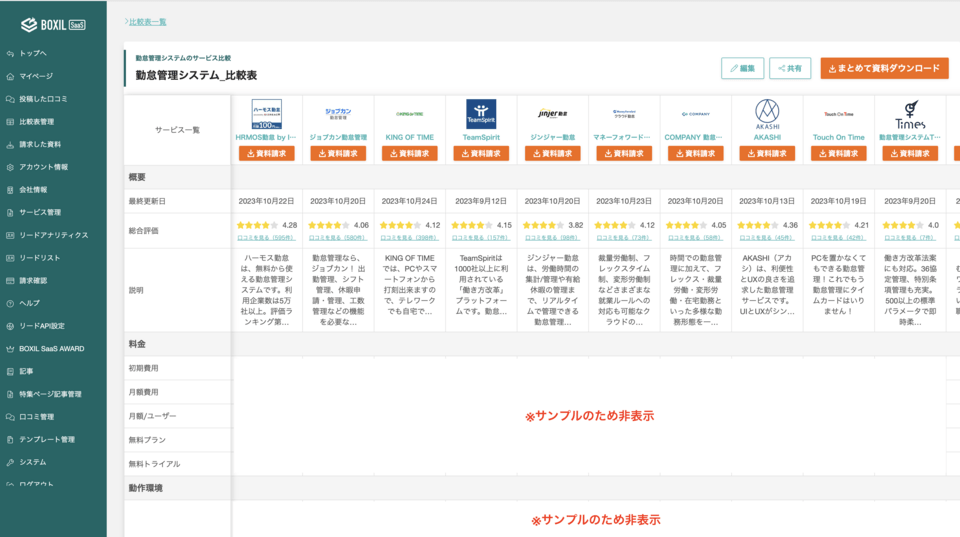
※比較表のExcelダウンロード機能は現在提供しておりません。他の方へ共有される場合には右上の「共有」よりURLをコピーしてください。
まとめ
BOXIL SaaS 比較表は、最適なIT製品の選定に役立つ比較表をよりしやすい形でアップデートいたしました。
ぜひサービスの選定にご活用ください。




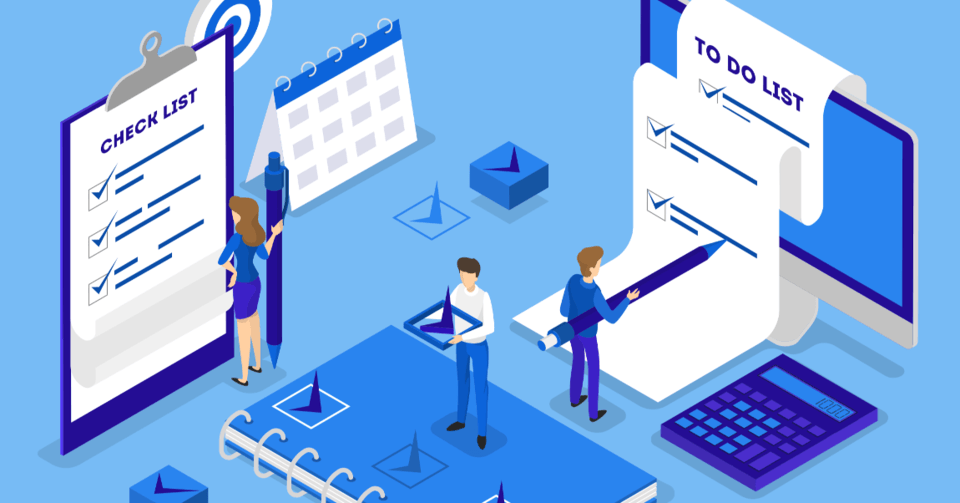

![[PR] 注目のSaaS企業がピッチステージに登壇!自社サービスの魅力を紹介 | 前編 – SCTX2019特集](https://boxil.jp/mag/wp-content/uploads/2025/12/c4591c85-e649-4fb8-8673-6ccd65e0aa29.large_-300x158.jpg)
![[PR] 注目のSaaS企業がピッチステージに登壇!自社サービスの魅力を紹介 | 後編 – SCTX2019特集](https://boxil.jp/mag/wp-content/uploads/2025/12/1096fe65-25c0-4c11-a0bc-c06bc5dc4a0f.large_-300x158.jpg)
![[PR] SaaS企業の持続的成長に欠かせない新規事業創出のノウハウとは – SCTX2019特集](https://boxil.jp/mag/wp-content/uploads/2025/12/7d61a2da-371f-41fa-a6de-df42d7e1a6ac.large_-300x158.jpg)







